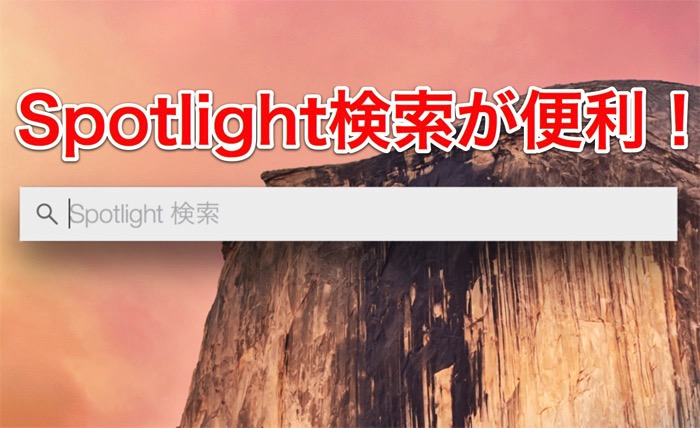
はじめに
私もようやくMac歴が3年を超えた@fwhx5296ことShigeです。
Windows歴ン十年で、Macの「M」の字も知らなかった私。
iPhoneの購入をきっかけにAppleの魅力に取り憑かれ、勢いでMacBook Airを購入しました。
Windows機とMacの操作方法の違いから、使い始めのうちは試行錯誤しながらネットで使い方を検索しつつ使っていましたので、かなり時間がかかっていました。
しかし、そのうちにすぐに慣れ、いまでは自宅では全ての作業はMacで完結の状態です。
Macの中で便利と感じるのが、「Spotlight検索」ですね。
Windows歴から合算したファイルの数も膨大に増えて、自力でファイルを探すのには一苦労。無駄に時間がかかってしまいます。
ところが「Spotlight検索」を使うと、一瞬の間にファイルの在処(ありか)を突き止めることができる。
さすが、Appleです。
こんなに簡単!膨大なファイルの中からMacのSpotlight検索を使って即座にファイルの場所を知る方法
ご存じの方は多いと思いますが、Spotlight検索の起動方法です。
▼メニューバーにある虫眼鏡アイコンをクリックすると「Spotlight検索」が起動します。
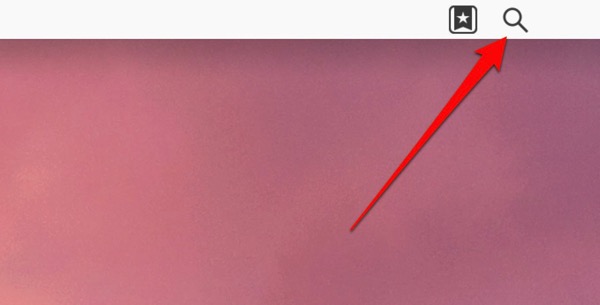
▼[Control]+[スペース]でも起動できます。
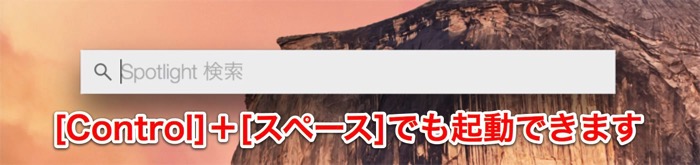
▼たとえば、「同窓会」というファイルを探してみます。Spotlight検索窓に「同窓会」と入力し確定すると、「同窓会」関連ファイルがズラッと表示されます。
該当のファイルを起動させるにはダブルクリックすればOKですが、たまにファイルの格納場所を知りたい場合ってあります。
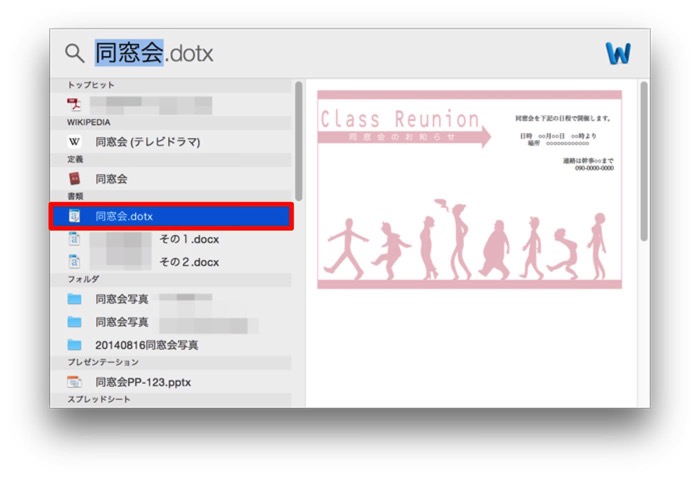
▼ファイルの格納場所を知りたい場合は「コマンド(⌘)」キーを長押しすると、階層がズラッと表示されます。
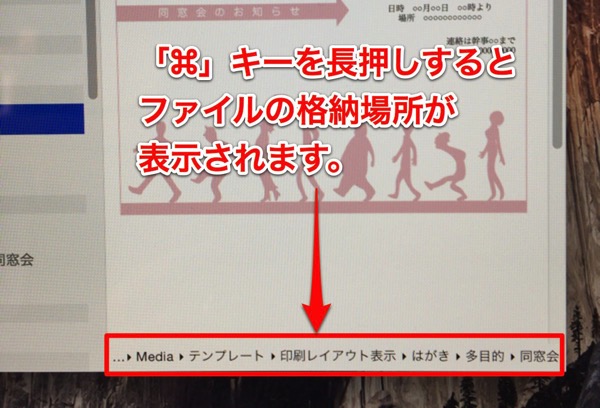
▼しかし、今回の例のようにあまりにも階層が深いと、格納場所がわかりづらいということもあります。そんなときは以下のようにすれば、検索結果のファイルを「Finderで表示」することができます。
- ファイルを「command」を押しながらクリックする
- ファイルにカーソルを合わせて「command」+「Return」を押す
- ファイルにカーソルを合わせて「command」+「R」を押す
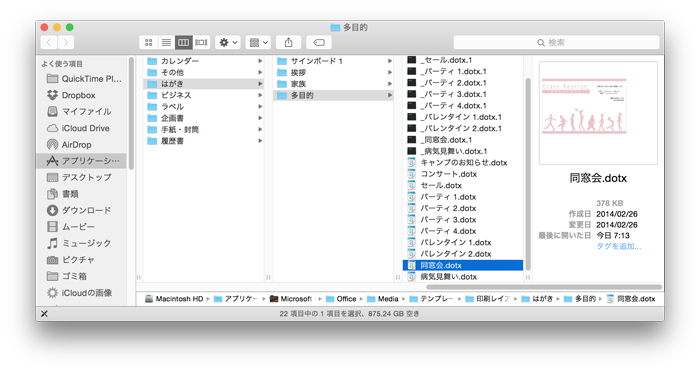
おわりに
Spotlight検索を使えば膨大なファイル群の中から、自分が目的とするファイルを一瞬にして探し当てることができます。
また、ファイルを検索するだけでなく、格納場所まで簡単に見つけられます。
もしかすると、そのファイルに関連して思いも寄らぬ発見や、新たな過去の自分を再認識できるかもしれません。
ファイル検索も楽しいですよ♪

![[Mac]こんなに簡単!膨大なファイルの中からSpotlight検索を使って即座にファイルの場所を知る方法](https://twi-papa.com/wp-content/uploads/2015/03/IMG_4877.jpg)
![[Mac]こんなに簡単!膨大なファイルの中からSpotlight検索を使って即座にファイルの場所を知る方法](https://twi-papa.com/wp-content/uploads/2015/03/skitch.jpg)
コメントはこちら